你的 Windows10 无法快速启动怎么办
快速启动是 Windows 10 中一项特殊管理模块,能够让操作系统几秒内完成启动,实用性颇高。不过经常有读者反映,说自己的电脑内找不到“快速启动”。为什么这样捏?
重新开启休眠模块
这是最常见的一个原因,当电脑硬盘空间不足,或是由于优化软件的缘故,人为关闭了系统休眠功能,就会同时关闭快速启动。这主要是因为快速启动的原理,就是利用系统休眠模块对进程进行备份,从而才实现高效启动的目的。当然解决方法也很简单 —— 重新开启休眠功能。
点击 Cortana 搜索框,输入命令行“CMD”,然后在弹出的“命令提示符”上右击鼠标,选择“以管理员身份运行”;
命令提示符窗口下执行命令“powercfg –h on”,开启系统休眠功能;
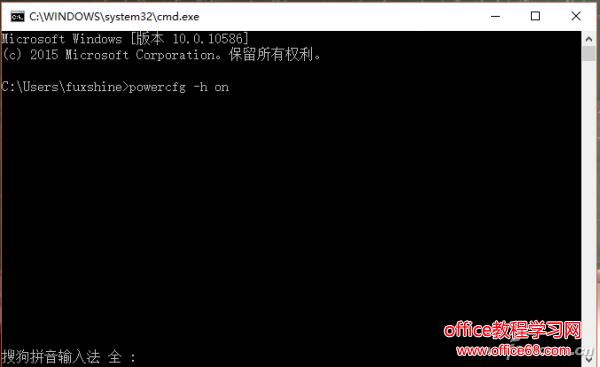
开启休眠功能之后打开控制面板→“硬件和声音”→“电源选项”→“系统设置”,即可看到“启用快速启动(推荐)”选项,勾选即可。
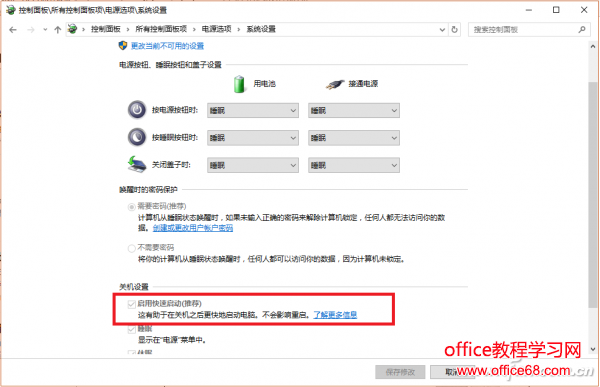
组策略强制开启快速启动
如果系统存在某些故障,或是硬件出现了兼容性问题,也会导致“快速启动”不显示。这时不妨借助组策略模块,让“快速启动”强制生效。
具体方法是,按下 Win+R 调出运行对话框,输入“gpedit.msc”打开组策略编辑器;
接下来展开【计算机配置】-【管理模板】-【系统】-【关机】,将右侧的“要求使用快速启动”修改为“已启用”。
重启计算机,再次进入控制面板→“硬件和声音”→“电源选项”→“系统设置”,即可看到“启用快速启动(推荐)”选项,勾选即可。
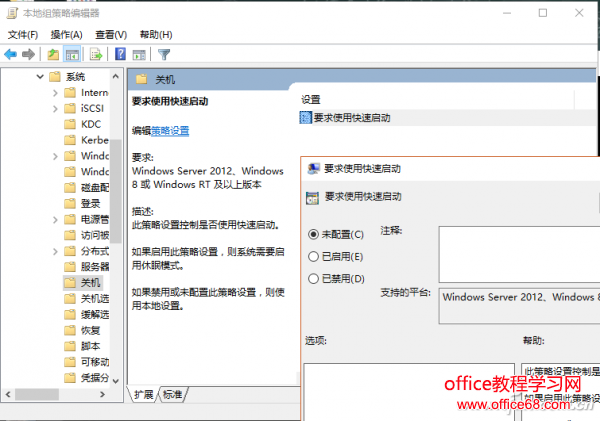
Windows 10 快速启动是一项令人激动的功能,如果你也曾遭遇过自己电脑无法显示快速启动的问题,不妨参照本文方法试一试 。


